
Spotify è un popolare servizio di streaming musicale utilizzato da milioni di persone in tutto il mondo. Con la sua vasta collezione di canzoni e playlist personalizzate, non c'è da stupirsi che molti vogliano godersi il loro Spotify esperienza su diversi dispositivi, tra cui Google Home. In questo articolo, esploreremo come puoi PLAY Spotify su Google Home e sfruttare al meglio queste tecnologie innovative.
Guida ai contenuti Posso giocare Spotify Musica su Google Home?Metodo 1. Collega il tuo Spotify Account su Google HomeMetodo 2. Gioca senza pubblicità Spotify su Google Home senza PremiumConclusione
Prima di immergerti nel processo di gioco Spotify su Google Home, è fondamentale comprendere la compatibilità tra Spotify e dell' Home page di Google. Entrambi offrono eccellenti caratteristiche e funzionalità, ma provengono da ecosistemi diversi. È possibile giocare Spotify sul tuo speaker Google Home?
Fortunatamente, mentre Google (YouTube Music è il marchio principale di Google per lo streaming musicale) e Spotify sono concorrenti nel campo dei servizi di streaming musicale, collaborano per farti ascoltare Spotify sulla linea di smart speaker di Google, come l'altoparlante Google Home Mini. Non solo Spotify, vari servizi di terze parti sono inoltre integrati in Google Home, consentendo agli utenti di pronunciare comandi vocali per controllare l'interazione con loro, tra cui YouTube Music, Apple Music, iHeartRadio, Netflix, YouTube, CNN, CNBC, BBC e altro ancora. Nuovi servizi vengono integrati su base continuativa.
La perfetta integrazione di Spotify con Google Home apre un regno di possibilità per gli amanti della musica che apprezzano la comodità dei sistemi a controllo vocale. Una volta configurato Spotify sul tuo Google Home, potresti volerlo usare per ascoltare musica. Puoi usare un Google Home come un normale speaker Bluetooth e tirare fuori la canzone che vuoi ascoltare sul tuo telefono.
Ancora meglio, usa la tua voce per dire a Google Assistant quale canzone vuoi ascoltare. Puoi anche cercare per testo se non ricordi il nome, o dirgli di avviare una playlist di un certo genere.
Quindi, come si gioca? Spotify su Google Home? Per iniziare, devi solo avere l'app Google Home su Android o iOS installata e configurata. Questa parte spiegherà come collegare il tuo Spotify account sui tuoi speaker Google Home:
Passo 1. Se non l'hai ancora fatto, scarica e apri l'app Google Home (Android e iPhone) sul tuo smartphone.
Passo 2. Sul tuo dispositivo, apri l'app Google Home. Dalla home page, tocca + nell'angolo in alto a sinistra, quindi scorri verso il basso fino a Servizi Assistente Google e scegli Musica.
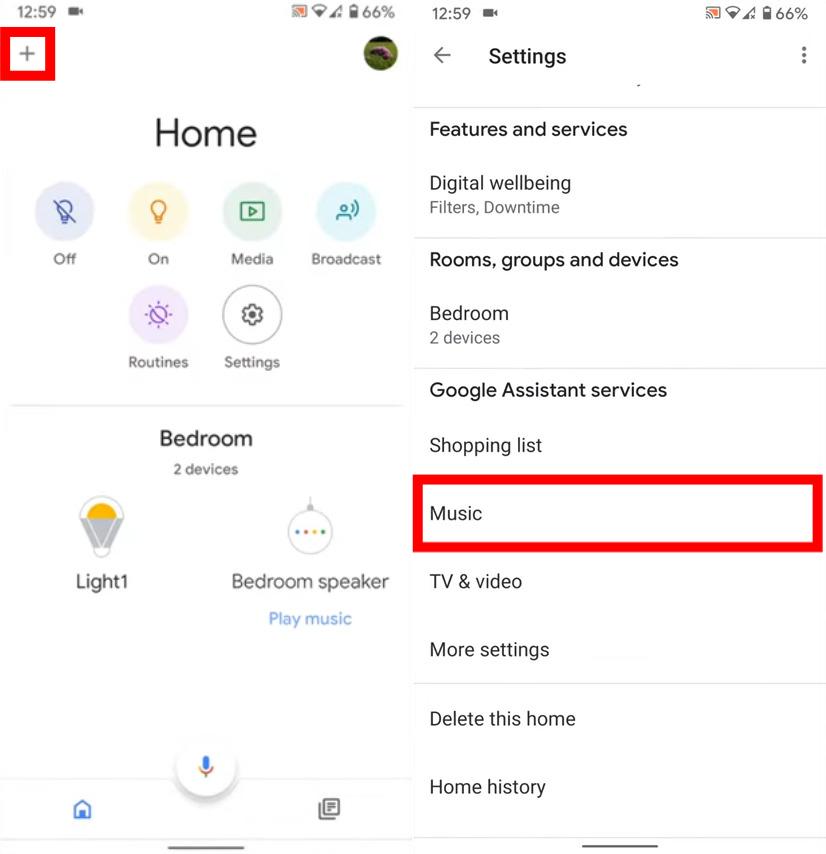
Passo 3. Quindi, scegliere Spotify e tocca Collega account.
Passo 4. Accedi con il tuo Spotify resoconto nelle pagine seguenti.
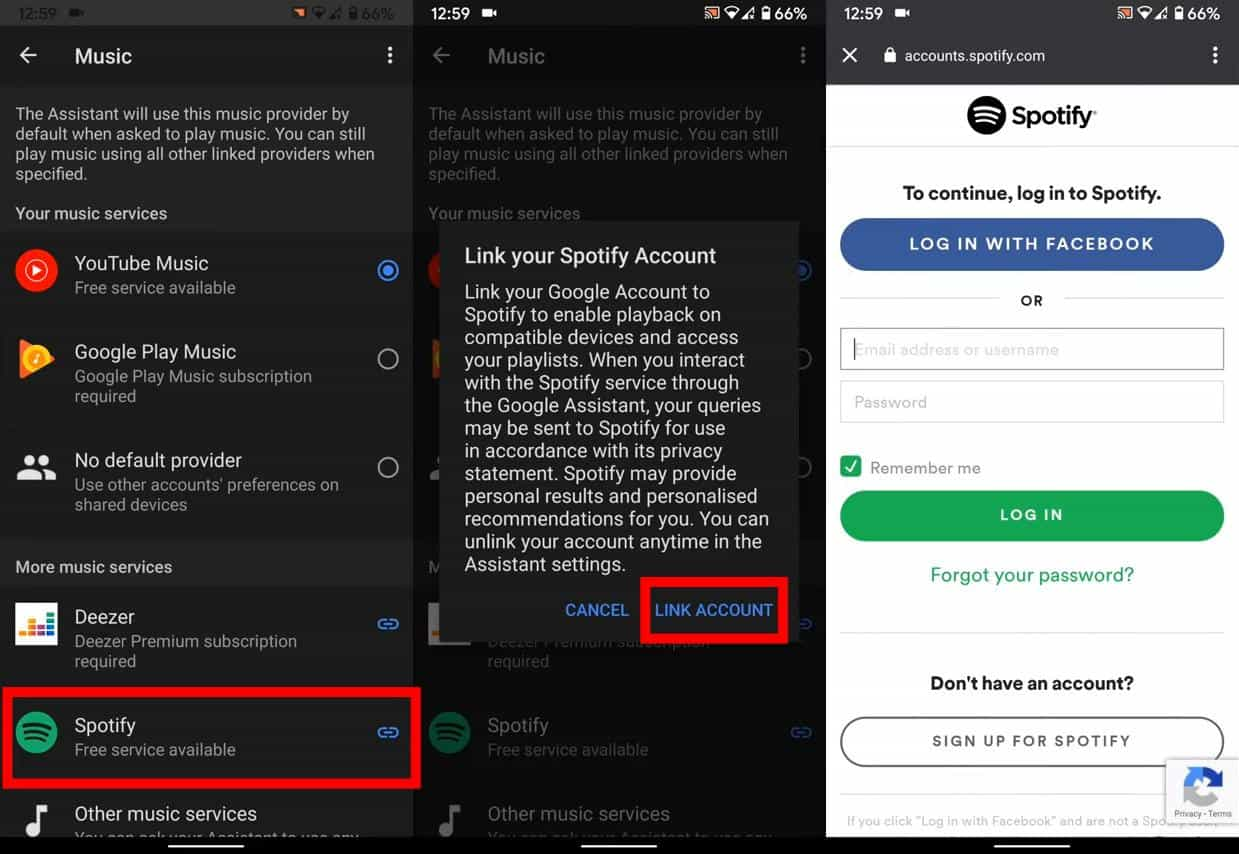
Passo 5. Inoltre, dovrai accettare di concedere a Google autorizzazioni specifiche, come la possibilità di visualizzare i tuoi dati Spotify dati dell'account, visualizza la tua attività su Spotifye intraprendere azioni su Spotify per tuo conto. Premi il grande pulsante verde Accetto in fondo alla pagina per procedere.
Passo 6. Dopo aver seguito i passaggi precedenti,Spotify si sposterà nella sezione chiamata "I tuoi servizi musicali" nella schermata Musica, dove puoi selezionarla come opzione predefinita. Puoi anche toccare Scollega sotto Spotify e scollega il tuo account.
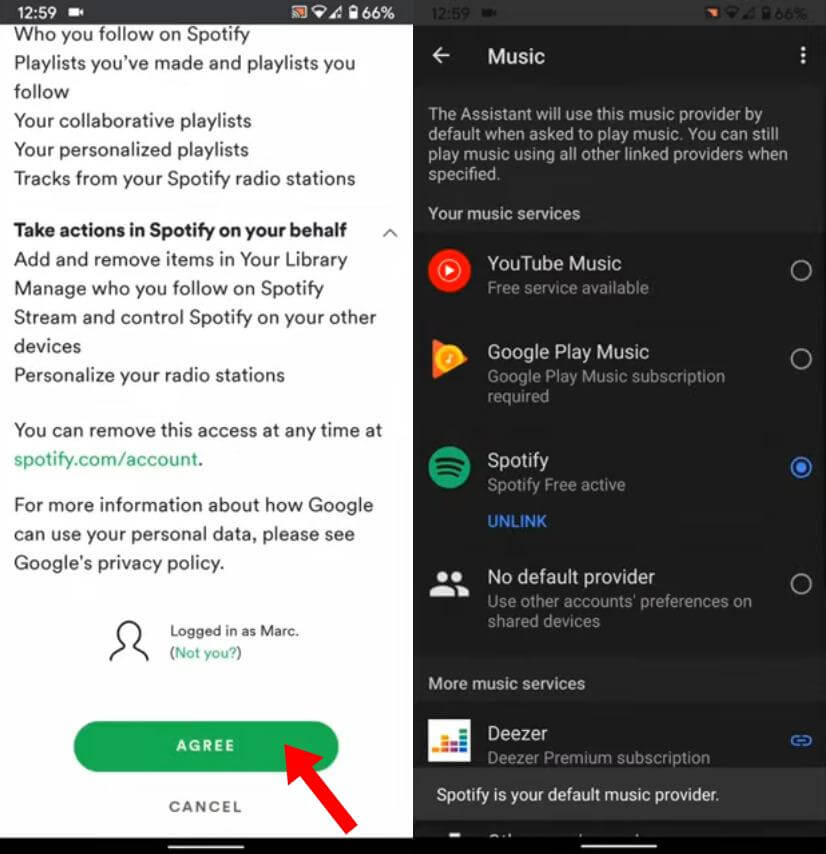
Sei pronto per giocare Spotify su Google Home? Dopo aver collegato il tuo account, Spotify sarà il fornitore di musica predefinito. Ora è il momento di sfruttare al meglio il tuo Spotify sugli smart speaker Google Home. Se non sai come puoi chiedere a Google Assistant di riprodurre Spotify, ecco alcuni comandi vocali che puoi provare:
Non è solo la versione Premium di Spotify che è supportato dagli smart speaker Google Home, ma anche l'opzione gratuita. Tuttavia, Premium Spotify gli utenti possono godere di alcuni vantaggi. Questi vantaggi includono l'ascolto senza pubblicità, il download per l'ascolto offline, salti illimitati, ecc. Se giochi Spotify su Google Home con un account gratuito, otterrai un'esperienza musicale interrotta sul tuo smart speaker con funzionalità limitate. Ad esempio, tu e il tuo ospite potreste ascoltare improvvisamente pubblicità di dentifricio quando riproducete una playlist per feste da Spotify utilizzando Google Home.
Come si gioca Spotify su Google Home senza pubblicità? Beh, il modo più semplice è passare a Spotify Premium in quanto offre un'esperienza di ascolto senza pubblicità. Tuttavia, a luglio 2024, Spotify ha aumentato il prezzo dei suoi piani Premium senza offrire una funzionalità Hi-Fi. Il tuo mensile Spotify la bolletta aumenterà e vale ancora la pena utilizzarla? Spotify Premium? Per giocare senza pubblicità Spotify senza Premium sui dispositivi Google Home, non puoi perderti DumpMedia Spotify Music Converter.
Questo programma può aiutarti a convertire Spotify podcast, canzone, playlist e album per MP3, M4A, WAV, FLAC, AIFF, AAC e ALAC in alta qualità. Inoltre, questo strumento può anche rimuovere DRM da SpotifyDopo di che, puoi ottenere tutto il Spotify Download senza DRM e ascoltare Spotify offline gratuitamente per sempre su tutti i tuoi dispositivi. Puoi anche caricarli sul tuo smartphone mobile e associare il tuo dispositivo Google Home al tuo telefono tramite Bluetooth. Quindi puoi chiedere a Google di riprodurre musica locale dal tuo telefono cellulare senza pubblicità.
Come si gioca Spotify su Google Home senza pubblicità? Segui i passaggi sottostanti per utilizzare DumpMedia per ottenere musica senza DRM sul tuo dispositivo mobile:
Passo 1. Scarica e installa DumpMedia Spotify Music Converter al tuo Mac/Windows. Avvialo e vedrai l'interfaccia. Usa il tuo Spotify Account Premium/Gratuito per accedere.
Passo 2. Dopo aver effettuato l'accesso al lettore Web, puoi navigare nel Spotify library per trovare qualsiasi brano da riprodurre su Google Home. Solo trascinandoli e rilasciandoli nell'elenco di conversione (il pulsante più), tutti i brani contenuti verranno aggiunti per essere pronti a elaborare la conversione.

Passo 3. Personalizza il formato del file, il bitrate, la frequenza di campionamento e altre impostazioni di output. Per quanto riguarda il formato del file, DumpMedia offre diversi formati di file popolari. Qui ti consigliamo di scegliere MP3 come formato di output.

Passo 4. Nel passaggio finale, fare clic sul pulsante "Converti tutto" per avviare la conversione di tutto Spotify canzoni per MP3.

In pochi minuti ti convertirai Spotify canzoni per MP3 online gratuitamente, e questa musica è disponibile per essere caricata su dispositivi mobili. Quindi puoi associare il tuo smartphone o tablet a Google Home tramite Bluetooth, e riprodurre facilmente in streaming Spotify scarica direttamente dal tuo dispositivo allo smart speaker. Ecco come fare play Spotify su Google Home senza pubblicità tramite Bluetooth:
Passo 1. Collega il tuo dispositivo mobile al computer. Trasferisci questi DRM-free Spotify canzoni ad esso.
Passo 2. Apri l'app Google Home su Android o iOS. Tocca il pulsante Dispositivi nell'angolo in alto a destra o nel menu a sinistra. Per l'altoparlante Google Home che desideri associare, tocca il pulsante di overflow dell'azione nell'angolo in alto a destra della scheda e seleziona Impostazioni. Scorri fino in fondo e tocca Dispositivi Bluetooth associati. Quindi, nell'angolo in basso a destra, tocca Abilita modalità di associazione.
Passo 3. Adesso è il momento di associare Google Home al tuo dispositivo mobile.
Dopo aver associato il tuo dispositivo mobile a Google Home, funzionerà come qualsiasi altro speaker Bluetooth. Puoi riprodurre musica senza DRM Spotify brani musicali memorizzati localmente dal tuo dispositivo mobile.
La comodità di trasmettere in streaming i tuoi brani preferiti da Spotify al potente sistema audio di Google Home mostra l'integrazione perfetta di diverse tecnologie per migliorare la tua esperienza di ascolto musicale. Se vuoi giocare Spotify su Google Home senza ascoltare annunci pubblicitari, puoi scaricare brani come tracce offline utilizzando DumpMedia Spotify Music ConverterDopodiché puoi associare il tuo telefono al dispositivo Google Home per giocare.
